Référencement
Trucs & astuces pour Windows XP
Avant toute modification, il est conseillé d'éffectuer une copie de sauvegarde (backup) de tousl es paramètres du registresystème. Ainsi en cas d'erreur, vous pourrez les restaurer d'un simple clic.
1- Ouvrir l'Editeur du registre système (menu Démarrer =>Exécuter=> saisir "regedit")
2- Cliquer sur "Exporter" dans le menu "Fichier"
3- Donner un nom à la copie de sauvegarde.
Pour restaurer une copie de sauvegarde, il suffit de cliquer sur ""Importere" àpartir du menu "Fichier" et de sélectionner la sauvegarde du registre éffectuée.

Pièces jointes
Vous désirez envoyer un fichier à plusieurs destinataires...
-Ouvrez le Poste de travail.
-Activez l'affichage des fichiers et des dossiers cachés.
-Choisissez la commante Outil=>Option des dossiers et dans l'onglet Affichage, cochez l'option afficher les fichiers et dossiers cachés.
-Double-cliquez ensuite sur l' icône du lecteur C:, puis sur celle des dossiers suivants:
-Documents and settings, (le nom d'utilisateur), SenddTo.
-Déposez dansle dossier le raccourci des éléments que vous souhaitez voir dans la liste Envoyer vers.
Pour ajouter à la liste d'envoi un dossier dans lequel vous copiez fréquemment des fichiers, déplacez-le dans la fenêtre du dossier SendTo tout en enfonçant le bouton droit de la souris. Lorsque vous lâchez le bouton de la souris, un menu s'affiche.
Choisissez alors la commande Créer les racourcis ici
_______________________________________________
Priorité à la Ram
Pour éviter d'exploiter au maximum la mémoire vive, Windows a parfois tendance à se rabattre trop rapidementsur la mémoire virtuelle, ce qui se répercute sur les performance système.
Comment le forcer à utiliser la mémoire vive tant que celle-ci n'est pas pleine ?
-Cliquez sur Démarrer => Exécuter.
-Tapez sysedit.
-Activez la fenêtre du fichier system.ini et repérez la ligne [386enh].
Sous cette ligne, entrez-en une nouvelle avec l'instruction ConservativeSwapFileUsage=1.
-Choisissez Fichier=>Quitter et confirmez l'enregistrement des modifications dans system.ini.
____________________________________________________
Désinfection rapide
Comment détecter et supprimer ls virus suivants: Berbew, Doomjuice, Gaobot, Msblast, Mydoom, Nachi, Sasser et Zindos ?
-Téléchargez Malicious Software Removal, un utilitaire de désinfection gratuit proposé par Microsoft.
Dans le formulaire de la page WWW.microsoft.com/france/telechargements, entrez le mot-clé Malicious.
-Cochez l'option d'affichage des téléchargements anglais et cliquez sur Go.
-Cliquez sur le lien Windows Malicious Software Removal Tool et, dans la page qui s'affiche, cliquez sur le bouton Download.
-Il suffit ensuite de double-cliquer sur l' icône du fichier téléchargé pour lancer la détection.
ATTENTION: Ce logiciel n'est pas un antivirus.
Il ne fait que pallier une déficience passagère de votre antivirus.
_______________________________________________________________
ENCORE PLUS VITE !
Comment peut-on accèlèrer le lancement d'une application ?
-Cliquez sur l' icône de l'application dans le menu Démarrer et choisissez la commande Propriété.
-Complétez la zone cible en ajoutant à la fin /prefectch:1.
-Cela ne fontionne pas avec tous les logiciels.
-Si un message d' erreur s'affiche lorsque vous lancez l'application, supprimez le paramètre /prefectch
__________________________________________________
Halte au phishing !
Comment se protéger efficacement du phishing (hameçonnage)?
Voici comment se déroule une tentative d'arnaque utilisant la technique du phishing.
Vous recevez un email de votre banque qui vous demande de vous connecter sur son site à une adresse précisée dans le message pour confirmer votre nom, votre mot de passe et le numéro de votre compte bancaire.
Vous cliquez:vous arrivez sur une page du site de votre banque et vous complétez le formulaire.
Où est l'arnaque ?
La page vers laquelle vous êtes dirigé ressemble au site de votre banque, mais a été construite de toute pièces afin de vous soutirer des informations confidentielles.
Pour vous protéger, installez SpoofStick: cet utilitaire insère dans la fenêtre d'Internet Explorer une barre d'outils qui affiche le nom du domaine où est localisée la page visitée.
Téléchargez-le à l'adresse:
http://www.corestreet.com/spoofstick/internet_explorer.html
________________________________
Agrandir le cache du disque dur.
Le cache disque est un espace de la mémoire vive qui s'interpose entre le système et le disque dur pour accélérer la lecture et l'écriture des données.
Adaptez sa taille dans la base de registre:
Sélectionnez la clé HKEY_LOCAL_MACHINE\SYSTEMCurrentControlSet\Control\SessionManager\MemoryManagement.
Créez la valeur DWORDIoPageLockLimit et entrez l'une des valeurs hexadécimales suivantes:
4000 (pour 128 Mo de mémoire vive).
10000 (pour 256 Mo)
et 40000 (pour 512 Mo ou plus).
______________________________
Cherchez le pilote
Comment produire une liste détaillée des pilotes installés sur votre système ?
Ouvrez la fenêtre d'invite de commandes et tapez driver query.
Validez par Entrée.
Pour obtenir une liste plus détaillée dans un fichier texte, tapez la commande diverquery /v > c:\pilotes.txt.
Rien ne s'affiche dans la fenêtre, car tout est dans le fichier pilotes.txt à la racine du lecteur C:
Double-cliquez sur son icône pour vir son contenu dans le Bloc-notes.
________________________________________
Zéro barré
La distinction entre la lettre O et le chiffre 0 n'est pas toujours évidente.
Dans le cas d'un prix ou d'un numéro de rue, aucune ambiguîté n'est possible.
Mais, dans un numéro de code, il est parfois difficile de parfaitement les distinguer.
La solution:
Enfoncez les touches Ctrl + F9: deux accolades apparaissent.
Entre ces deux accolades, introduisez eq \O(0;/ pour obtenir {eq \O(0;/.
Attention, après l'antislash \ entrez la lettre O majuscule, et après la parenthèse (, le zéro.
Enfoncez F9 pour faire apparaître le zéro barré.
Créez une correction automatique qui systématisera l'opération. Sélectionnez le zéro barré et choisissez la commande Outils => Correction automatique (ou Options de correction automatique).
Dans la zone Renplacer,entrez par exemple /0 et validez avecOK.
Testez votre travail. Entrez /0 suivi d'une espace: vous devriez voir apparaître le zéro barré.
_________________________________
FERMETURE RAPIDE DE WINDOWS
Pour accélérer la fermeture de Windows il faut ordonner au système d'exploitation de fermer toutes les applications en cours sans demander de confirmation, et en réglant au minimum la valeur temps de réponse des programmes (timeout). Dans
HKEY_USERS\.DEFAULT\Control Panel\Desktop
Modifier la valeur de l'entrée AutoEndTask.
Entrez la valeur "1" (pour fermer automatiquement toutes les applications en cours).
Dans:
HKEY_LOCAL_MACHINE\SYSTEM\CurrentControlSet\Control
Modifiez la valeur de l'entrée WaitToKillServiceTimeout: entrez la valeur "1000" (pour réduire à 1 seconde le temps de réponse avant la fermeture des applications).
Il est également possible de nettoyer le système demémoire virtuelle en effectuant la modification suivante.
Dans:
HKEY_LOCAL_MACHINE\SYSTEM\CurrentControlSet\Control\Session Manager\Memory Management
Modfiez la valeur de l'entrée ClearPageFileAtShutdown
Entrez la valeur "1" (pour effacer la mémoire virtuelle).
_____________________________________
Menu contextuel
Comment ajouter "Copier vers un dossier" et "Déplacer vers un dossier" au menu contextuel.
Vouspouvez ajouter ces deux commandes au menu contextuel (clic droit de la souris) de fichiers et dossiers dans Explorer.
Dans:
HKEY_CLASSES_ROOT\AllFilesystemObjects\shellex\ContextMenuHandlers
Ajoutez les lés "Copy To" et "Move To".
Pour la première, entrez la valeur:
CFBB630-2971-11D1-A18C-00C04FD75D13
Pour la deuxième:
C2FBB631-2971-11D1-A18C-00C04FD75D13
_________________________________________
Désactiver le débugger de scripte dans Internet Explorer
Le debugger de script de Internet Explorer sert à chercher les éventuelles erreurs javascript dans les pages Web et bloque lest exécution en cas de recherche positive, en empêchant de visualiser le reste de la page. Vous pouvez donc le désactiver en effectuant la modification suivante à l'intérieur du registre sytème.
Dans:
HKEY_CURRENT_USER\Software\Microsoft\InternetExplorer\Main
Mettre "yes" pour l'entrée Disable Script Debugger
_______________________________
Supprimer les DLL du cache
Si vous constatez un ralentissement généralisé et progressif de votre système, cherchez la solution dans la manière dont Windows gère les DLL.
Lorsqu'une application a besoin d'un élément contenu dans un fichier DLL, celui-ci est chargé enmémoire. Windows a tendance à garder dans la mémoire les DLL inutiles.
Forcez Windows à éliminer de la mémoire les DLL obsolètes.
Ouvrez Regedit, l'éditeur de base de registres, et sélectionnez la clé:
HKEY_LOCAL_MACHINE\SOFTWARE\Microsoft\Windows\CurrentVersion\Explorer.
Créez une valeur Dword nommée AlwaysUnloadDLL
et attribuez-lui la donnée 1
_____________________________
Désinstallation incomplète
Lors de la désinstallation il reste souvent une entrée dans Ajout/Suppression de programmes.
Comment désinstaller complètement?
Il arrive que malgré le recours aux auxiliaires de désintallation, l'élimination d'un programme laisse des traces.
La solution consiste à faire un tour dans la base de registre pour nettoyer toutes les entrées relatives au programme.
Démarrer=>Exécuter=>regedit, le nettoyage peut se faire manuellement. Sinon, il est possible d'utiliser des logiciels comme: Regsupreme, EasyCleaner,Regcleaner ou Ace Utilities.
Il est conseillé d'effectuer un point de sauvegarde de votre machine.
____________________________________________________

Quand un disque dur tombe en panne et que les fichiers deviennent inaccessibles,
comment récupérer les données ?
1-Placez le disque dans un congélateur pendant ving-quatre heures.
Cette solution a fait ses preuves: elle ne fonctionne pas systématiquement, mais vous pouvez essayer.
Prenez quelques précautions:
2- Emballez le disque dans du papier journal, puis dans un sac de congélation étanche.

Après ce séjour au froid reconnectez le PC et lancez une application de récupération de fichiers, par exemple:
PC Inspector File Recorvery: www.pcinspector.de/default.htm?Language=3.
Si le disque retombe en panne, essayez de le congeler à nouveau.

Comment le froid peut-il réparer un disque ?
-La chaleur émise par celui-ci provoque la dilatation de certains composants matériels qui peuvent glisser ou se débrancher.
-Le froid entraîne à l'inverse une contraction qui remet (en principe) les éléments en place.
Autre explication:
-Normalement, quand un disque s'arrête, les têtes de lecture/écriture sont déplacées dans une zone de parking ne contenant pas de données.
-Si les têtes restent en place et s'écrasent sur la surface du disque, l'accès aux données est perturbé.
-Le froid décolle les têtes, ce qui permet parfois de les remettre en activité.

Si après plusieurs tentatives votre disque reste toujours inactif:
CHANGEZ LE.
____________________________________________________________
Vous avez installé Windows XP sous une partition NTFS. Ce système de fichier n"est pas des plus rapides, cette astuce va y remédier.
Pour cela, ouvrez Regedit et rendez-vous à la clé HKEY LOCAL MACHINE\System\CurrentControlSet\Control\FileSystem et créez la valeur DWORD appelée "NtfsDisableLastAccessUpdate" et mettez 1 comme valeur.
Fermez la base de registre et redémarrez Windows
________________________________
En supprimant une clé de la base de registre.
Cette clé fait appel au "Planificateur de tâches" .
Ouvrez "regedit" et rendez-vous à la clé :
[HKEY_LOCAL_MACHINE/Software/Microsoft/Windows/Current Version/Explorer/RemoteComputer/NameSpace]
Supprimer la clé {D6277990-4C6A-11CF-8D87-00AA0060F5BF}
__________________________________
Quand vous fermez Windows, les services mettent trop de temp à se fermer.
Voici une manière radicale de les bousculer un peu :
Dans l' Editeur de registre système, ouvrez :
HKEY_LOCAL_MACHINE\SYSTEM\CurrentControlSet\Control
Faites un clic droit dans le panneau de droite et choisissez :
" Nouveau " - " Valeur chaîne ".
Nommez-la : WaitToKillServiceTimeout
Affectez-lui la valeur : 1000
Soit une valeur de 1 seconde
Il se peut que cette chaîne soit déjà présente. Il vous suffit juste alors de changer sa valeur par défaut.
_____________________________________
Quand vous fermez Windows, les services mettent trop de temp à se fermer.
Voici une manière radicale de les bousculer un peu :
Dans l' Editeur de registre système, ouvrez :
HKEY_LOCAL_MACHINE\SYSTEM\CurrentControlSet\Control
Faites un clic droit dans le panneau de droite et choisissez :
" Nouveau " - " Valeur chaîne ".
Nommez-la : WaitToKillServiceTimeout
Affectez-lui la valeur : 1000
Soit une valeur de 1 seconde
Il se peut que cette chaîne soit déjà présente. Il vous suffit juste alors de changer sa valeur par défaut.
______________________________________
Il faut savoir que la mémoire virtuelle est un espace sur le disque dur ou les informations sont stockées lorsque la RAM (mémoire vive) est remplie. C"est une sorte de seconde mémoire, moins rapide que la RAM.
Pour accéder aux paramètres du fichier d"échange, faites un clic droit sur le Poste de travail, puis cliquez sur Paramètres. Dans la nouvelle fenêtre qui apparaît, dirigez-vous sous l"onglet Avancé et cliquez sur Modifier. il faut sélectionner le lecteur voulu et cochez l"option "Taille personnalisée".
Le premier changement à appliquer pour améliorer les performances est de rendre le fichier d"échange fixe (c"est lui donner une taille et une position fixe) pour éviter que Windows ne détruise constamment ce fichier pour le reconstruire. Pour se faire, il faut rentrer la même valeur minimum et maximum.
La taille du fichier, est defini par rapport à la mémoire vive
Taille du fichier = Ram x 2,5
Redémarrez Windows.
_____________________________________
Si vous n' utilisez pas la mise en veille prolongée, vous avez tout intérêt à supprimer
le fichier hiberfil.sys qui peut prendre une sacré place.
Pour ce faire, cliquez sur " Démarrer " - " Panneau de configuration " et " Options d' alimentation ".
Sélectionnez l' onglet " Mise en veille prolongée " et désactivez l' option " Activer la veille prolongée ".
Le fichier en question sera automatiquement supprimé de votre disque dur.
_______________________________
L'explorateur de Windows à la mauvaise habitude de garder les DLL utilisées en mémoire. Cette astuce va vous permettre de forcer Windows à les supprimer de la mémoire lorsque celles-ci ne sont plus utilisées et ainsi de gagner quelques ressources système.
Ouvrez Regedit
HKEY LOCAL MACHINE SoftwareMicrosoftWindowsCurrentVersionExplorer.
Créez-y une nouvelle valeur DWORD nommé "AlwaysUnloadDll". Donnez à cette nouvelle clé la valeur 1 en Héxadécimale.
Fermez la base de registre
Redémarrez Windows pour que le réglage soit pris en compte
_______________________________
Lancez une recherche sur le fichier : Boot.ini( Il faut activer " l' option avancée " " Rechercher dans les fichiers et dossier cachés " )
Faites un clic droit sur ce fichier et choisissez " Propriétés ". Désactivez l' attribut " Lecture seule "
Editez le fichier avec un éditeur de texte .
A la ligne : "multi(0)disk(0)rdisk(0)partition(1)\WINNT="Microsoft Windows XP" /fastdetect"
Ajoutez : "/noguiboot"
et sous la section [boot loader] recherchez la ligne : timeout=
La valeur par défaut est exprimée en secondes et correspond au temps d' attente avant que Windows vous autorise à cliquer sur quoique ce soit ? Il vous suffit de la passer sur 0
Sauvegardez les changements ,cocher à nouveau " Lecture seule "
dans les propriétés du fichier.
Terminé!
______________________________________
Prefetcher est un service autorisant Windows à surveiller les programmes initialisés au démarrage et lui permettant de les charger plus rapidement par la suite. Il y a une manière d'augmenter quelque peu les performances générales ?
Ouvrez :
HKEY_LOCAL_MACHINE\SYSTEM\CurrentControlSet\Control\Session Manager\Memory Management\PrefetchParameters
Double-cliquez sur la valeur EnablePrefetcher
Affectez-lui la valeur 5
Note : Vous pouvez désactiver cette fonctionnalité en passant sa valeur sur 0 .
Ouvrez la base de registre
HKEY LOCAL MACHINESystem CurrentControlSetControlSession ManagerMemory Management.
Créez-y une nouvelle valeur DWORD nommée "LargeSystemCache".
Donnez à cette clé la valeur 1 en Hexadécimal.
Fermez la base de registre et redémarrez Windows
-
Vous pouvez l'accélérer en changeant l'entrée
HKEY_CURRENT_USER/Control Panel/Desktop/MenuShowDelay
Dans la base de registre en changeant la valeur par défaut 400. Par (exemple) 0.
_________________________________
Installez votre réseau Wi-Fi
Pour connecter vos appareils à Internet sans fil, voici un mode d'emploi simple, en deux temps, avec les spécificités en fonction de votre FAI.
Pour établir une connexion sans fil entre un PC et la box du FAI (ou un routeur ADSL, ou un modem-câble : cela fonctionne de la même manière), la marche à suivre est vraiment simple. Ce mode d'emploi s'applique à la plupart des offres des box (Alice, Neuf, AOL, etc.) et, bien sûr, si vous disposez de plusieurs ordinateurs, il vous suffira de répéter l'étape 2 sur chacun d'entre eux.
Etape 1 : activez le Wi-Fi de la box ou du routeur
1 - Pour configurer pour la première fois votre box, vous avez besoin d'un câble Ethernet croisé de type RJ45 (il est fourni avec la box).

Eteignez le PC, branchez le câble côté box à la prise marquée LAN et, côté PC, à la prise réseau.
2 - Allumez le PC puis ouvrez votre navigateur Internet.

Dans la barre d'adresse, tapez l' adresse IP de votre box. Vous la trouverez dans la notice - neuf fois sur dix, il s'agit de 192.168.0.1.

On vous demande alors un identifiant et un mot de passe. Ils se trouvent aussi dans la notice (par exemple, pour une Alicebox, l'identifiant et le mot de passe par défaut sont tous les deux alice ).
3 - Dans la partie réseau Sans fil ou WiFi de l'interface de gestion, tapez l'identifiant de votre réseau (également appelé SSID ).

Avec la plupart des box, ce nom se trouve sur une étiquette figurant sur le boîtier ; sinon, choisissez un nom évocateur pour vous ( antoine ou wifimaison, par exemple). Si un bouton Appliquer ou OK est présent, cliquez dessus.
4 - Dans la partie Sécurité, assurez-vous que le cryptage Wep est activé (choisissez l'option 64 bits dans un premier temps, quitte à l'augmenter à 128 bits plus tard quand vous serez sûr que tout marche bien).

Il vous faut alors choisir une clé de dix caractères. Avec certaines box (la Livebox d'Orange, notamment), cette clé est définie en usine et ne peut pas être modifiée - elle est alors aussi indiquée sur l'étiquette collée au boîtier. Sinon, choisissez dix lettres et chiffres, sans ponctuation - par exemple, 1234567890 ou ABCDEFGHIJ. Tapez cette clé dans l'interface et, surtout, notez-la quelque part. Validez par Appliquer ou OK. Vous pouvez ensuite éteindre le PC et retirer le câble.
Etape 2 : connectez un PC au réseau sans fil
1 - Le cas échéant, installez la clé (ou la carte) Wi-Fi ainsi que ses pilotes. Windows (XP ou Vista) va alors détecter votre réseau. Cliquez avec le bouton droit sur l'icône Réseau sans fil, à côté de l'horloge, et choisissez Afficher les réseaux sans fil disponibles.

La liste des réseaux détectés apparaît - le vôtre doit y figurer.
2 - Dans le volet gauche de la fenêtre, cliquez sur Modifier les paramètres avancés. Allez dans l'onglet Configuration réseau sans fil.

Dans la rubrique Réseaux favoris, cliquez sur le bouton Ajouter. Dans le champ Nom réseau (SSID), tapez le nom que vous avez choisi (dans notre exemple, antoine ou wifimaison ).
3 - Dans Authentification réseau, choisissez Ouvert. Décochez La clé m'est fournie automatiquement. Dans Cryptage des données, choisissez WEP et dans les champs en dessous, tapez la clé Wep choisie. Validez par OK.

Votre PC doit alors reconnaître la connexion.
Si vous avez une Freebox La Freebox est particulière : l'interface de réglage est située sur le site de Free.
Après avoir relié votre PC à la Freebox par le câble fourni, ouvrez votre navigateur et rendez-vous sur le site http://subscribe.free.fr/login. Tapez le numéro de votre ligne de téléphone et votre mot de passe.

Dans l'interface de gestion, repérez la partie Fonctionnalités optionnelles puis les lignes Fonctionnalités Wifi de la Freebox et Fonctionnalités Routeur de la Freebox. Sur la droite de chaque ligne, cliquez sur l'icône représentée par des outils.
Quand ce sera fait, il vous faudra redémarrer la Freebox et attendre quelques jours pour que les modifications soient prises en compte. Quand c'est effectif, vous accédez à tous les réglages décrits ci-dessus, avec la possibilité notamment de nommer votre réseau puis de définir la clé Wep ou WPA de votre réseau.
Si vous avez une Livebox Vous devez passer votre Livebox en mode Association pour qu'elle détecte votre PC. Pour cela, appuyez sur le bouton idoine : sur le modèle de Sagem, il se trouve sous la box, près de la prise d'alimentation ; sur le modèle Inventel, c'est le bouton n° 1, derrière la box. La diode Wi-Fi doit alors clignoter.

Vous pouvez ensuite poursuivre l'installation en suivant le mode d'emploi à partir de l'étape 2. A noter d'autre part que de nombreux abonnés Orange nous ont fait remarquer que la connexion était plus stable en sélectionnant, au point 3 de l'étape 2, Partagé plutôt qu' Ouvert.
Qu'est-ce que c'est ? Adresse IP

Code attribué aux ordinateurs connectés à Internet ou à un réseau local. L'adresse IP fonctionne un peu à la manière d'un numéro de téléphone : elle permet de distinguer un matériel d'un autre. Cette adresse est constituée d'une suite de quatre nombres compris entre 0 et 255 et séparés par des points, par exemple 192.168.10.112.
Routeur

Matériel qui permet aux ordinateurs d'un réseau d'accéder à un autre réseau. Un routeur Internet sert par exemple à partager une connexion à haut débit entre tous les ordinateurs d'un réseau local.
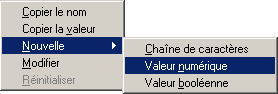

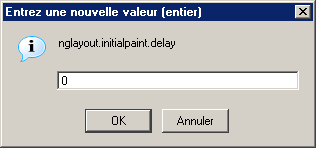




 Découvrez l’Explorateur Windows
Découvrez l’Explorateur Windows

 out un art!
out un art! Jean l'accueille embarrassé et lui dit
Jean l'accueille embarrassé et lui dit



/image%2F1389137%2F20161112%2Fob_103920_traduction-site.jpg)